Consiga la recuperación de la unidad flash hoy
Si se ha enfrentado a una situación en la que necesita recuperar datos de un USB – se encuentra en la página adecuada.
En ese artículo, descubrirá:
- Las peculiaridades de la recuperación de archivos en una unidad flash
- Qué necesita para recuperar archivos desde una unidad USB
- Qué herramienta de recuperación de USB es la mejor y por qué
¿Está preparado? ¡Leamos sobre la recuperación de archivos de una unidad flash ahora mismo!
Razones de la pérdida de datos en una unidad flash USB
Echemos un vistazo a lo que puede ocurrir:
- 1. Daño en la unidad flash debido a errores lógicos
- 2. Daño mecánico en la unidad flash
Su situación es mucho más simple si lo que ha ocurrido es un error lógico. Por ejemplo:
- 1. Cuando no quiere formatear una unidad flash USB; sin embargo, Windows le pregunta: "¿Desea formatear el disco?"
- 2. Cuando su unidad flash está conectado a un ordenador y tiene lugar un fallo repentino de energía
- 3. Eliminación accidental o intencional de datos de una unidad flash USB
- 4. Extracción de la unidad flash de forma insegura
- 5. Su información de una unidad flash se vuelve inaccesible cuando el sistema de archivos se convierte a RAW
En todos estos casos, puede recuperar archivos fácilmente desde una unidad USB.
Si observa daños mecánicos en su unidad flash, como un conector, un chip o una placa base dañada, etc., primero debe reparar el dispositivo y luego intentar recuperar los datos de la unidad USB.
¿La unidad USB tiene problemas lógicos? ¡No hay problema!
Para encontrar y corregir los errores lógicos en su unidad flash, puede usar la herramienta de reparación integrada de Windows. Eso puede ayudarlo a recuperar su unidad USB.
Las instrucciones se presentan a continuación.
1. Primero, conecte la unidad USB al puerto USB de su ordenador.
2. Haga doble clic con el botón izquierdo del ratón para ir a Mi PC, después seleccione la unidad flash USB y haga clic sobre ella con el botón derecho del ratón.
3. Seleccione Propiedades, después Herramientas.
4. Seleccione el icono Comprobar.
5. Dependiendo de su versión de Windows, se mostrará una de las siguientes opciones de mensaje:
- a) "Reparar automáticamente los errores del sistema de archivos" y "Escanear e intentar recuperar los sectores defectuosos". A continuación, haga clic en el botón Inicio.
- b) “Restaurar”.
Estas acciones iniciarán la búsqueda de errores en la unidad flash y proporcionarán una recuperación USB simple.
Una vez que finalice, desconecte la unidad flash USB de forma segura y reinicie el ordenador. Al volver a conectar la unidad USB, debería funcionar correctamente y no ocultar más sus datos.
¿No funciona?
¡No se preocupe!
Si su problema no ha desaparecido, todavía existe la posibilidad de recuperar la unidad flash. Hay disponible un método comprobado de recuperación de archivos desde una unidad USB.
El mejor software de recuperación de unidades flash
En Internet, existen algunas soluciones de software para la recuperación de unidades USB. Pero para obtener los mejores resultados, debe elegir un software potente y fiable. DiskInternals Uneraser no lo defraudará.
Recupera todos los tipos de archivos de absolutamente cualquier tamaño, en caso de eliminación repentina, formateo, daño del disco duro, ataque de virus, fallo del sistema en varias situaciones, etc.
El software es excelente para la recuperación de unidades flash de todas las marcas conocidas, como Sony, SanDisk, Kingston, Toshiba, PNY y muchas más.
Recupera todos los tipos de archivos de absolutamente cualquier tamaño, en caso de eliminación repentina, formateo, daño del disco duro, ataque de virus, falla del sistema en varias situaciones, etc.
El software es excelente para la recuperación de unidades flash de todas las marcas conocidas, como Sony, SanDisk, Kingston, Toshiba, PNY y muchas más.
DiskInternals Uneraser es compatible con muchos sistemas de archivos como NTFS, NTFS5, FAT12/16/32, ExFAT, HFS+(Mac), Ext2/3/4, ReFS, UFS, XFS y ZFS.
Como puede ver – ¡Uneraser es un excelente software para recuperar datos de un pen drive!
El programa en sí contiene muchas características útiles:
- El asistente integrado lo ayuda en el proceso de recuperación de datos USB, incluso aunque lo esté haciendo por primera vez.
- Puede obtener una vista previa de los archivos encontrados y quedará convencido de que sus fotos, vídeos y otros documentos se pueden recuperar por completo y sin problemas.
- Puede usar la versión de prueba gratuita para recuperar archivos desde una unidad USB y verificar la calidad de nuestro software.
- Debe comprar una licencia y una clave de licencia solo si desea guardar los datos recuperados.
Y estas no son todas las cualidades positivas de DiskInternals Uneraser que lo distinguen de otras herramientas de software de recuperación gratuitas para la recuperación de unidades flash.
¡Descargue DiskInternals Uneraser y encontrará muchas más cosas útiles para usted!
Cómo recuperar las fotos perdidas con DiskInternals Uneraser
Para facilitar el uso de DiskInternals Uneraser, hay una guía para la recuperación de datos de una unidad USB.
- 1. Descargue e instale el software DiskInternals Uneraser de recuperación de unidades USB.

- 2. Conecte la unidad USB dañada al puerto USB de su ordenador.
- 3. El asistente de recuperación se iniciará automáticamente y el programa detectará automáticamente su unidad flash. Debe seleccionarlo y hacer clic en el botón Siguiente.

- 4. Seleccione el tipo de archivo que desea recuperar. Esto no es necesario, por lo que puede omitir este paso y hacer clic en Siguiente. Una vez que se haya completado el escaneo, puede buscar sus archivos por tipo de archivo.
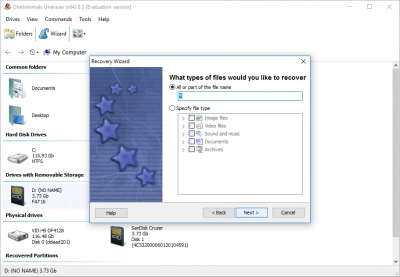
- 5. Escanee y previsualice. Como resultado, verá una lista de archivos recuperables que están marcados con una cruz roja en la esquina superior izquierda. Seleccione el archivo que le interesa y haga clic con el botón derecho en "Vista previa en una ventana nueva".
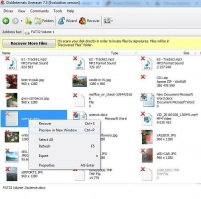
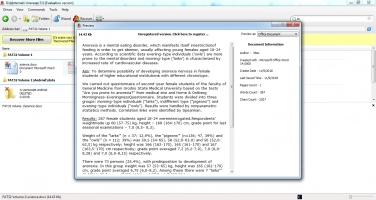
- 6. Guarde los archivos después de la recuperación de la unidad flash USB. Este proceso es automático. Solo necesita elegir el lugar donde se guardarán los archivos. Para hacer ese paso – debe comprar una licencia e introducir la clave de licencia.
En lugar de P.D.:
Como puede ver, la recuperación de datos de una unidad flash es un proceso simple, si sabe cómo hacerlo. Con estos métodos, tiene muchas posibilidades de recuperar sus archivos. Pero el método más fácil y seguro para la recuperación de datos USB sigue siendo: DiskInternals Uneraser.
¡Buena suerte!

